はじめに
最近、GoogleAppEngine(Python)でサクッとアプリケーションなどを開発してみたいな。という思いにかられています。ブログネタにも困っていたこともあり、GoogleAppEngine(Python)で、Hello worldを表示してみたいと思います。
と、いっても実はGoogleCodeのStartGuidを参考にしていますので、詳しくはそちらを参照してください。
http://code.google.com/intl/ja/appengine/docs/python/gettingstarted/helloworld.html
今回はローカル環境での確認までです。次回、続くようであればGoogleのCloudServer上にDeployしてみたいと思います。
環境
- Mac OSX(10.6)
- GoogleAppEngineLauncher 1.3.8
- Python 2.5.4
GoogleAppEngineLauncher
GoogleAppEngineの開発にはGoogleAppEngineLauncherが必要です。
以下のサイトよりMac版をダウンロードしてください。
http://code.google.com/intl/ja/appengine/downloads.html
GoogleAppEngineLauncher.appがダウンロードされますので、必要に応じてApplicationsなどにコピーしてください。
Python2.5
GoogleAppEngineはPython2.5で動いています。しかし、手元のMac(SnowLeopard)でPythonのバージョンを調べてみると2.6でした。
iMac$ python -V Python 2.6.1
いくつかのサイトを調べてみると、SnowLeopardにはPython2.5も入っており、GoogleAppEngineLauncherで設定することができるようでした。
iMac$ python2.5 -V Python 2.5.4 iMac$ which python2.5 /usr/bin/python2.5
GoogleAppEngineLauncherの設定画面を開き、Python Pathにパスを入力します。
入力後、一度Enterを押してください。
※Enterを押さないと確定されないという情報もありましたので。
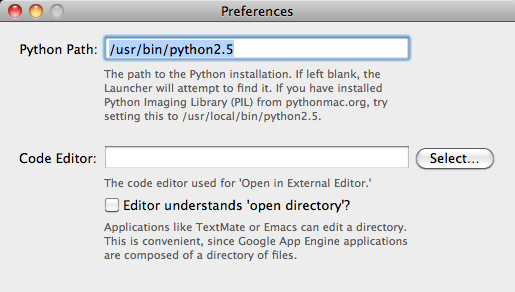
Applicationの作成
GoogleAppEngineLauncherの左下にある「+」から新しいApplicationを作成します。Application Nameは「hello」にしました。指定ディレクトリに「hello」というディレクトリと以下のファイルが生成されます。
- app.yaml
- index.yaml
- main.py
helloworld.pyの作成
さきほど作成した「hello」ディレクトリ下に「helloworld.py」を作成し、以下の内容を記述してください。
print 'Content-Type: text/plain' print '' print 'Hello, world!'
次に、「app.yaml」を編集します。
application: hello version: 1 runtime: python api_version: 1 handlers: - url: /.* script: helloworld.py
ローカル環境での実行
最後にブラウザ上で表示させてみましょう。GoogleAppEngineLauncherでアプリケーションを選択し、Runを押します。
その後ブラウザに「http://localhost:8080/」と入力します。
すると・・・
表示されました!すごいですね。何がすごいかというと、Apacheの設定だの、pythonの設定だの、ほとんど手間がかかりません。しかもGoogleのCloud環境を使えるわけですから。
ロゴスウェア
最新記事 by ロゴスウェア (全て見る)
- Amazon Linux(EC2)と PHPSTORM で Xdebug を行う - 2018年9月26日
- やらないことの合意 - 2018年6月27日
- 卒園アルバムとプロジェクトマネジメント - 2018年3月30日


Comments are closed.